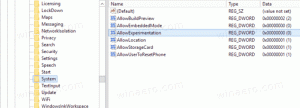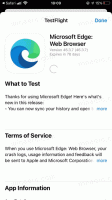Windows10でプレビューペインを有効にする方法
Windows 10のファイルエクスプローラーでプレビューペインを有効にして、選択したファイルの内容を表示できます。 プレビューペインは、関連付けられたアプリでファイルを開かなくても、選択したファイルのサムネイルプレビューを表示できる特別な領域です。 これを有効にする方法はいくつかありますが、この記事で確認します。
広告
プレビューペインには、ファイルエクスプローラーで選択された特定のファイルの内容が表示されます。 画像の場合はサムネイルプレビューです。 ドキュメントの場合、ファイルの先頭から数行が表示されます。
次のスクリーンショットを参照してください。

注:お持ちの場合 エクスプローラーでサムネイルプレビューを無効にする、プレビューペインには表示されません。 Windows 10では、プレビューペインを有効にすると、代わりになります 詳細ペイン 自動的。
プレビューペインは、そのままでは表示されません。 Windows 10は、それを有効にするためのいくつかの方法を提供します。
Windows10でプレビューペインを有効にするには、次のことができます。
- 開ける ファイルエクスプローラー.

- 押す Alt + NS 一緒にキーを押して、プレビューペインの表示を切り替えます。 これにより、無効にしたときにすばやく有効になります。

- または、ファイルエクスプローラーのリボンユーザーインターフェイスを使用して、[詳細]ペインを有効にすることもできます。 [表示]タブに移動します。 [ペイン]グループで、[プレビューペイン]ボタンをクリックして、プレビューペインを有効または無効にします。
 リボンの[プレビューペイン]ボタンを右クリックして、 「クイックアクセスツールバーに追加」を選択します. ヒント:を参照してください クイックアクセスツールバーをバックアップする方法.
リボンの[プレビューペイン]ボタンを右クリックして、 「クイックアクセスツールバーに追加」を選択します. ヒント:を参照してください クイックアクセスツールバーをバックアップする方法.
レジストリを微調整してプレビューペインを有効にする必要がある場合は、これも可能です。 次のレジストリ調整をインポートする必要があります。
Windowsレジストリエディタバージョン5.00 [HKEY_CURRENT_USER \ SOFTWARE \ Microsoft \ Windows \ CurrentVersion \ Explorer \ Modules \ GlobalSettings \ DetailsContainer] "DetailsContainer" = hex:02,00,00,00,01,00,00,00 [HKEY_CURRENT_USER \ Software \ Microsoft \ Windows \ CurrentVersion \ Explorer \ Modules \ GlobalSettings \ Sizer] "DetailsContainerSizer" = hex:15,01,00,00,01,00,00,00,00,00,00,00,6d、02,00,00
上記のテキストをコピーして新しいメモ帳ドキュメントに貼り付け、*。REGファイルとして保存します。 次に、作成したファイルをダブルクリックして変更を適用します。
元にできる微調整は次のとおりです。
Windowsレジストリエディタバージョン5.00 [HKEY_CURRENT_USER \ SOFTWARE \ Microsoft \ Windows \ CurrentVersion \ Explorer \ Modules \ GlobalSettings \ DetailsContainer] "DetailsContainer" = hex:02,00,00,00,02,00,00,00
時間を節約するために、これらのすぐに使用できるレジストリファイルをダウンロードできます。
レジストリファイルをダウンロードする
最後に、特別なコンテキストメニューコマンドを追加して、プレビューペインをすばやく切り替えることができます。 次の記事を参照してください。
Windows10でプレビューペインのコンテキストメニューを追加する.